De multe ori se întâmplă să avem mai multe filmări cu telefonul, pe care am vrea să edităm/unim/îmbinăm într-un singur film, sau avem un film/clip video din care vrem sa decupăm anumite porțiuni, sau din același film să decupăm/tăiem mai multe porțiuni, pentru a elimina diverse părți nedorite/nereușite, etc., ca apoi să le îmbinăm pentru a avea acel film/clip video așa cum vrem, precum și opțiunea de a-l salva/converti într-un anumit format (.avi, .mpeg, .mp4, etc)
Așa că, în acest articol, voi prezenta o metodă simplă de a îmbina/uni mai multe clipuri video/filmulețe pentru a obține un singur fișier/film/clip video. Metoda constă în folosirea unui program gratuit de editare video, care se poate descărca de pe internet – și anume Free Video Convertor, program care se poate descărca de aici: http://www.freemake.com/free_video_converter/
Accesați link-ul de mai sus, apăsați apoi pe butonul verde “Free download”, salvați programul și apoi instalați-l pe calculator. Apoi după instalare puteți începe editarea video.
Cum se lucrează cu programul Free Video Convertor ?
Pasul 1 – se deschide programul Free Video Convertor, apoi se apasă pe butonul “Video” pentru a adăuga videoclipurile/filmările dorite pentru îmbinare și/sau convertire.
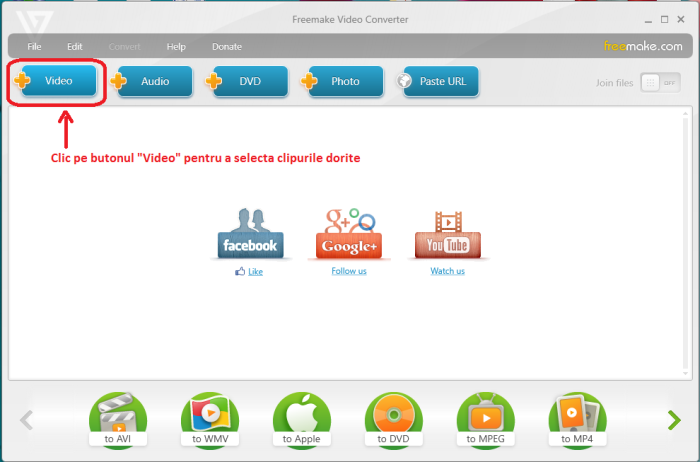
Pentru a înțelege mai ușor, în acest exemplu, eu am creat pe Desktop un folder denumit “Imbinare clipuri” in care am adaugat doua fisiere/clipuri video, denumite “Clip 1” si respectiv “Clip 2”, pe care urmează să le unesc pentru a obține un singur clip.
Pasul 2 – Deci, după ce am deschis programul și după ce am apăsat pe “Video” am apăsat pe Desktop apoi pe folderul “Imbinare clipuri” (pentru ca acolo am salvat eu cele 2 clipuri pentru exemplu)
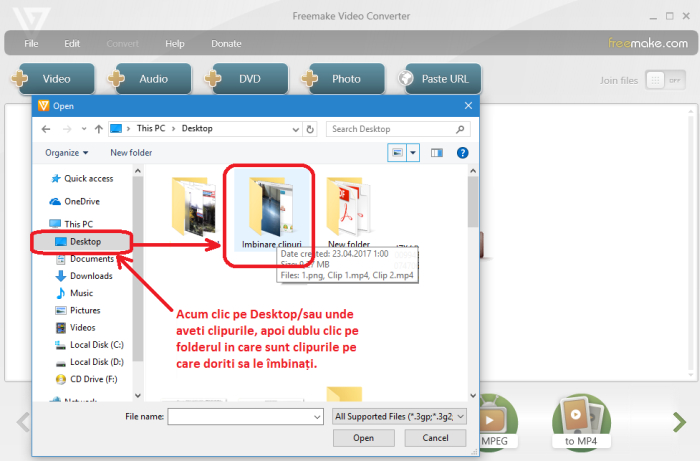
Pasul 3 – Odata ce am deschis folderul in care se află clipurile/filmele pe care vreau să le îmbin (in acest caz Clip 1 si Clip 2), acestea trebuie selectate cu mouse-ul și apoi clic pe “Open”
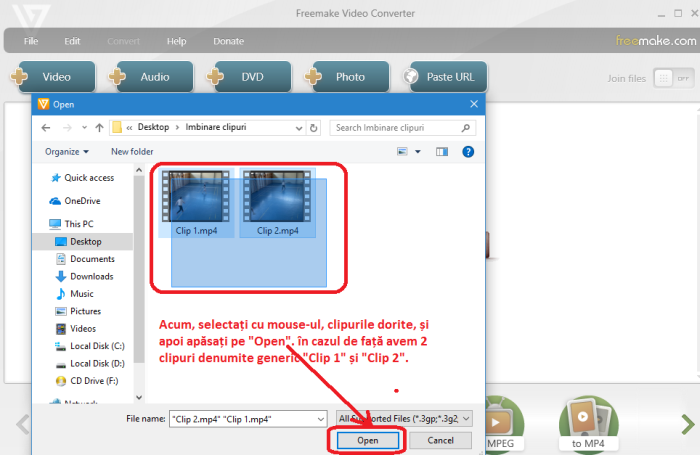
Pasul 4 – Am adăugat astfel clipurile pentru a le pregăti de îmbinare. Acum, pentru a activa funcția de unire/îmbinare (în engleză JOIN), trebuie apăsat butonul din dreapta sus “Join Files” și apoi trebuie select un format în care să fie salvat/convertit viitorul fișier/clip, de exemplu MP4.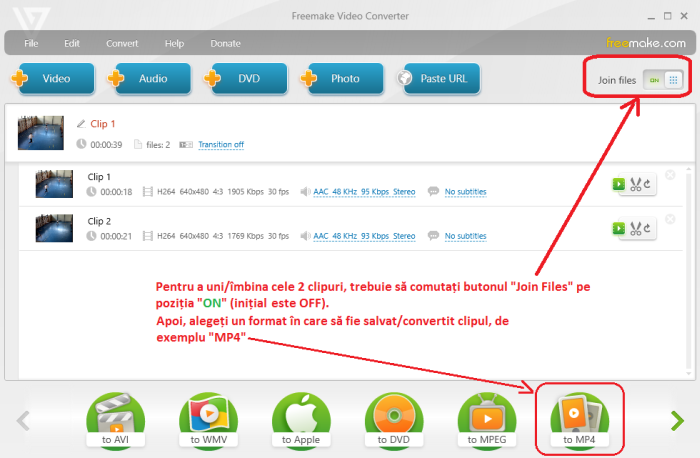
Pasul 5 – Acum, se pot face tot felul de setări privind calitatea video si audio a viitorului clip rezultat. În mod normal trebuie lăsat pe “Same as source” (adică aceeași calitate cu cea a clipurilor inițiale) sau dacă doriți puteți alege calitate HD, calitate TV, calitate telefon, etc.De asemenea tot aici, puteți da o denumire pentru noul clip rezultat (daca nu scrieti nimic, va fi denumit automat cu numele primului clip din listă – cum ar fi aici Clip 1) si tot aici se poate alegea calea unde sa fie salvat noul clip (daca nu schimbati nimic, clipul îmbinat se va salva în folderul în care au fost clipurile inițiale).
Dacă totul este gata, trebuie doar să apăsați pe butonul “Convert” și să așteptați până se încheie procesul de îmbinare, proces care durează în funție de dimensiunea fișierelor.
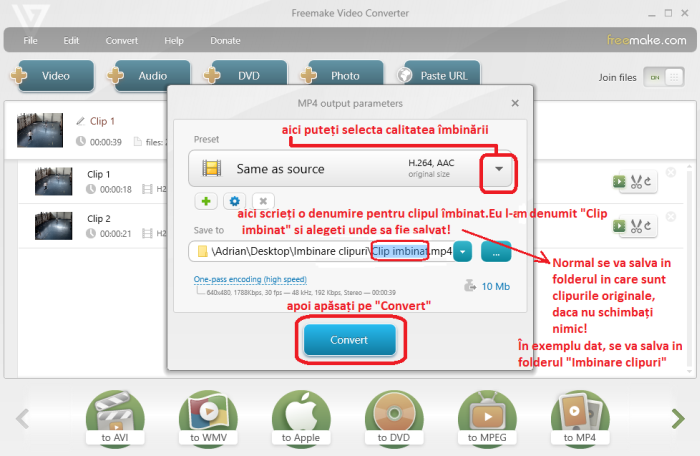
Pasul 6 – După ce îmbinarea/convertirea s-a încheiat, va apare o fereastră în care trebuie să apăsați pe “OK”, apoi se poate închide programul.
Tot cu acest program se poate doar să convertiți un clip, de exemplu aveți un clip în format AVI și vreti să il convertiți în MP4, sau invers. De asemenea se pot crea prezentări/Slideshow-uri din poze, daca în loc de videoclipuri adaugati poze.
Tot acest program poate fi util și pentru a edita/decupa clipurile – încarcați clipul dorit (tot de la butonul Video) apoi apăsați pe butonul din dreapta acela cu simbol de “play” verde si foarfece – pentru a deschide panoul de editare al clipului, de unde se pot face diverse editari ca decupări, rotiri etc.
